AutoHotkey ile Windows İçin Otomatik İşlemler Hazırlayın
AutoHotkey Windows işletim sistemi için makro oluşturabileceğiniz bir script dilidir. AutoHotkey ile klavye girişlerini, mouse tıklamalarını içeren makrolar oluşturabilirsiniz. Bilgisayarda bir çok işlemin otomatik olarak yapılmasını sağlayabilirsiniz. En basitinden bir örnek vermek gerekirse belirlediğiniz bir kısayol tuşu ile istediğiniz ifadenin ekrana yazılmasını sağlayabilirsiniz. Örneğin Ctrl+i tuşları ile ekrana İyi çalışmalar ifadesinin yazılmasını sağlayabilirsiniz.
Programın sadece kısayol tuşu oluşturmak için kullanıldığını düşünmeyin bilgisayarda yapılabilecek hemen her işi otomatik olarak yapmanız mümkün. Örneğin bir web sitesini açıp onun ekran görüntüsünü aldıktan sonra bir yere upload etmek gibi. Günlük olarak yaptığınız ve sizin zamanınızı alan işler için bir makro oluşturursanız siz dışarda gezip keyfinize bakarken işlemleriniz hallolacaktır.
Script oluşturmak için not defteri yeterli olacaktır. Oluşturduğunuz dosyayı .ahk formatında kaydetmelisiniz. Dilerseniz onu .exe dosyasına çevirerek AutoHotkey bulunmayan bir bilgisayarda çalışır hale getirebilirsiniz. Programı https://www.autohotkey.com/download/ adresindeki Download AutoHotkey Installer butonuna tıklayarak bilgisayarınıza indirin ve kurun.
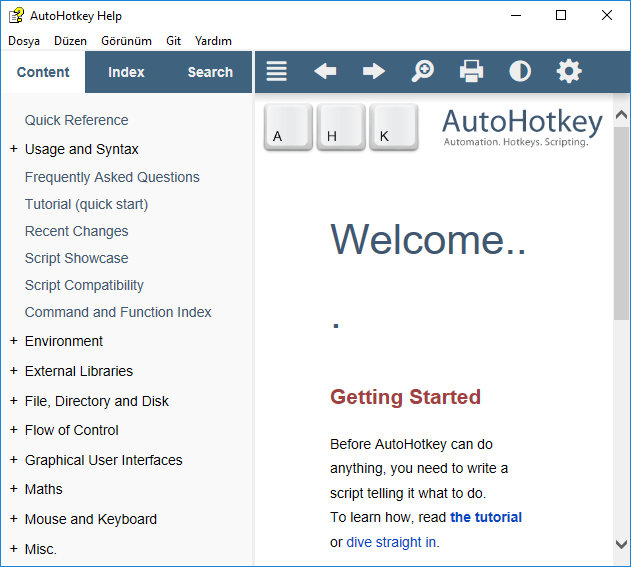
Uygulamayı çalıştırdığınızda bir arayüz olmadığını ve yardım dosyasının açıldığını göreceksiniz. Bu dosya Autohotkey dilini nasıl kullanacağınızı anlatmakta ve bir çok faydalı örnek içermektedir. Ben size olayı daha iyi anlamanız için bir kaç basit örnek vermek istiyorum.
Örnek 1 :
İlk olarak çok bir kısayol tuşu ile ekrana yazı yazdıralım. Masaüstünde sağ tıklayarak menüden Yeni > AutoHotkey Script seçeneğine tıklayın. Oluşturulan dosyaya sağ tıklayarak Edit Script seçeneğine tıklayın. Dosyayı not defteri ile açmış oldunuz. Dilerseniz üst kısımdaki açıklamaları silebilirsiniz. Dosyanın son kısmına aşağıdaki satırları ekleyin.
;ekrana winipucu.com yazdırıyoruz
^w::
Send, winipucu.com
return
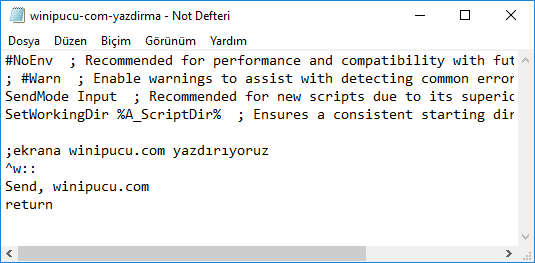
ilk satır açıklama bölümü başına ; ekleyerek kodunuzun içine derlemeye katılmayan açıklamalar ekleyebilirsiniz. ^ Ctrl tuşuna denk gelmekte. Diğer tuşlar için https://autohotkey.com/docs/Hotkeys.htm adresine göz atabilirsiniz.
Test için öncelikle oluşturduğunuz dosyayı çift tıklayarak çalıştırın. Sonrasında tarayıcınızın adres satırı aktifken veya not defteri gibi bir programı açarak Ctrl + w tuşlarına basın ekrana winipucu.com yazıldığını göreceksiniz.
Örnek 2 :
Yine masaüstü sağ tık menüsünden Yeni bir AutoHotkey Script oluşturun dosyaya aşağıdaki satırları ekleyin.
^j::
MsgBox, merhaba
MsgBox, dünya
Run, notepad.exe
WinActivate, Adsız – Not Defteri
WinWaitActive, Adsız – Not Defteri
Send, ikinci örnek {Enter}
SendInput, winipucu.com
return
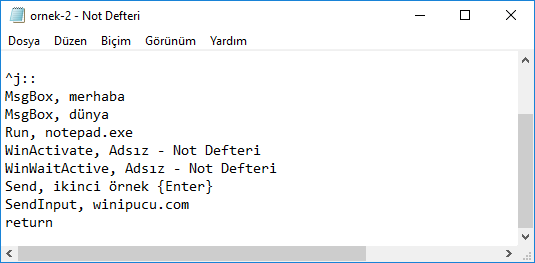
Dosyayı kaydedip çalıştırdıktan sonra klavyenizden Ctrl+j tuşlarına basın. Mesaj pencerelerinin ardından not defteri açılacak ve yazılar yazdırılacaktır.
Örnek 3
Bu örnekte mouse içaretçisini otomatik olarak ekranın sol üst kısmında yer alan Bilgisayarım ikonuna taşıyalım ve ona sağ tıklayıp menüden Özellikler‘ i seçelim.
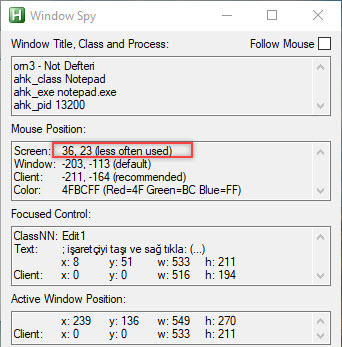
Öncelikle programın kurulu olduğu dizinde yer alan WindowSpy aracını çalıştırın bu araç mouse ekran koordinatlarını ve pencerelerin bilgilerini göstermekte. Mouse işaretçisini Bilgisayarım ikonunun tam üstüne götürdüğümde 36, 23 koordinatını elde ettim. Özellikler’e götürdüğümde ise 133, 261 koordinatını vermekte. Bu rakamların sizin ekran çözünürlüğünüzde daha farklı olabileceğini unutmayın. Oluşturduğum kod aşağıdaki şekilde
; işaretçiyi taşı ve sağ tıkla:
MouseClick, right, 36, 23; bu defa sol tık
MouseClick, left, 133, 261
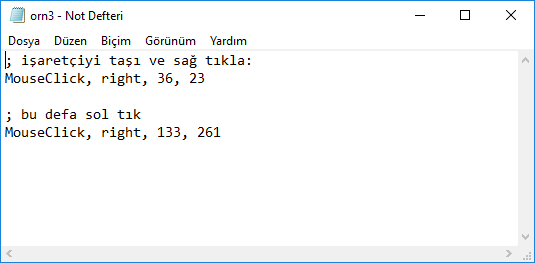
Örnek 4
Son olarak bir web sitesini ve bir mail adresini otomatik olarak açalım. Run ile bir programı web sitesini ya da bir dosyayı açmanız mümkün.
Run www.winipucu.com
Run mailto:biri@gmail.com
Run C:\Users\admin\Documents\dosya.docx
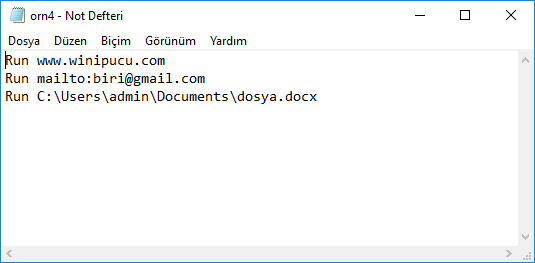
Benim başlangıç için sunabileceğim örnekler bunlar. Bu dil ile yapabileceğiniz çok şey var gerisi sizin çabanıza kalmış.



Merhaba verdiğiniz 3. örneği kullanıyorum yalnız bana + shift kombinasyonu gerekiyor nasıl yapacağım?
F3::
;
MouseClick, Left, 800, 418
;
MouseClick, Left, 1140, 467